コンピューターはオペレーティング システムなしでは機能できないため、Windows 10 のインストールは、Mac 以外のすべてのユーザーがその方法を知っておく必要がある重要な手順です。
もちろん、ほとんどのデバイスは事前に構成された状態で出荷されます。つまり、Windows がプリインストールされており、OS を手動で追加することを心配する必要はありません。ただし、場合によっては、Windows 10 を自分でインストールする必要があるかもしれません。
- Windows 10 をプロのように使用する方法
- 現在入手可能な最高のラップトップ
- Windows 10 でノートパソコンのバッテリーの状態を確認する方法
- PDFをJPGに変換する方法は次のとおりです。
おそらく、デバイスで古いバージョンの Windows が実行されているため、Windows 10 にアップグレードする必要があります。または、オペレーティング システムに問題が発生しているため、クリーン インストールを実行したい場合もあります。あるいは、単純に新しい PC またはラップトップに Windows 10 を追加したい場合もあります。
理由が何であれ、Windows 10 の完全インストールを実行する方法に関するガイドをご利用ください。以前のバージョンの Windows からアップグレードするためのウォークスルーも含まれています。
Windows 10 のインストールには時間がかかる場合があるので、完了するまで十分な時間を確保してください。
Windows 10 のインストール方法: フルインストール
インストールの手順に入る前に、Windows 10 のインストールには時間がかかるプロセスになる可能性があることに注意してください。十分な時間をかけてお待ちください。
1. デバイスが Windows 10 のシステム要件を満たしていることを確認します。Windows 10 を実行するために必要な最小スペックを以下に示しますので、デバイスが対応していることを確認してください。
CPU: 1GHz以上のプロセッサ
RAM: Windows 10 32ビットの場合は1GB、Windows 10 64ビットの場合は2GB
ストレージ: 32GB以上の空き容量
GPU: WDDM 1.0ドライバーを備えたDirectX 9互換以降
ディスプレイ:解像度800x600以上
お使いのコンピューターのスペックが不足している場合は、最高のラップトップのまとめをご覧ください。または、最高のゲーミング PC の1 つを選択して、最高のマシンを手に入れましょう。

2. USB インストールメディアを作成します。Microsoft のWindows 10 ダウンロード ページ(新しいタブで開きます) にアクセスし、「Windows 10 インストール メディアの作成」セクションで「ツールを今すぐダウンロード」を選択します。ダウンロードしたインストーラー ツールを USB ドライブに転送します。
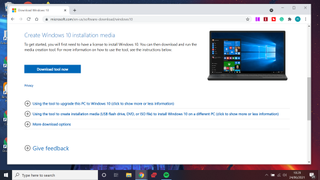
3. インストーラー ツールを実行します。インストーラー ツールをクリックして開きます。Microsoft の規約に同意し、「何をしますか?」の画面で「別の PC 用のインストール メディアを作成する」を選択します。ページ。Windows 10 を実行する言語と、希望するエディション (32 ビットまたは 62 ビット) を選択した後、使用するメディアの種類を尋ねられます。
USB ドライブからのインストールが間違いなく推奨されるオプションですが、CD または ISO ファイルからインストールすることもできます。デバイスを選択すると、インストーラー ツールが必要なファイルをダウンロードしてドライブに配置します。
4. インストール メディアを使用します。インストール メディアをデバイスに挿入し、コンピュータの BIOS または UEFI にアクセスします。これらは、コンピュータのコア ハードウェアを制御できるシステムです。
これらのシステムにアクセスするプロセスはデバイスごとに異なりますが、製造元の Web サイトがここで役立つはずです。通常、コンピュータの起動時にF2、F12、または Delete キーを押す必要があります。

5. コンピュータの起動順序を変更します。コンピューターの BIOS/UEFI にアクセスしたら、起動順序の設定を見つける必要があります。Windows 10 インストール ツールを、デバイスの現在のブート ドライブよりもリストの上位に置く必要があります。これは、既存の OS が保存されている SSD または HDD です。インストーラー ファイルのあるドライブをブート順序メニューの一番上に移動する必要があります。これで、デバイスを再起動すると、Windows 10 インストーラーが最初に読み込まれるはずです。
6. デバイスを再起動します。BIOS/UEFI に設定を保存し、デバイスを再起動します。
7. インストールを完了します。デバイスは再起動時に Windows 10 インストール ツールをロードするはずです。これにより、残りのインストール プロセスを進めることができます。
Windows 10 のインストール方法: 古いバージョンの Windows からのアップグレード

Windows 7 または Windows 8 から Windows 10 にアップグレードする場合、プロセスははるかに簡単です。古いバージョンの Windows オペレーティング システムからアップグレードする方法は次のとおりです。
1. インストーラー ツールをダウンロードします。Microsoft のWindows 10 ダウンロード ページ(新しいタブで開きます) にアクセスし、 「 Windows 10 インストール メディアの作成」セクションで「ツールを今すぐダウンロード」を選択します。
2. インストーラーツールを実行します。別のインストール メディアを作成せずに、インストーラー ツールから直接 Windows のバージョンをアップグレードできます。「何をしたいのか?」に辿り着いたとき、」セクションで、「この PC を今すぐアップグレードする」を選択します。
3. Windows 10 のインストールを完了します。インストーラー ツールが残りのプロセスを案内します。手順に従ってインストール プロセスを完了すると、最後には Windows 10 がデバイスにインストールされます。
その他の Windows 10 のヒント
Windows 10 のプロダクト キーを確認する方法| Windows 10 でファイルを暗号化する方法| Windows 10 で Bluetooth をオンにする方法| Windows 10 でスクリーンショットを撮る方法| Windows 10 セーフ モードで起動する方法| Windows 10 で画面を分割する方法| Windows 10 で画面を録画する方法| Windows 10 でドライバーを更新する方法| Windows 10でネットワーク ドライブに ping をマッピングする| Windows 10 をアップデートする方法| Windows 10 でパスワードを変更する方法| Windows 10 で出荷時設定にリセットする方法| Windows 10 を高速化する方法|Windows 10を再インストールする方法
